現在開いているフォルダ内や自動ダウンロードに設定されているファイルは、移動しなくても10分に1回、どこでもキャビネットのサーバーと自動的に同期されます。また、キャビネットやフォルダを移動した後、配下のファイル数が多いと最新状態がどこでもキャビネットサーバーに反映されるまでに数分程度かかる場合があります。
ファイルを確認する
ファイルの内容を参照する
登録権または参照権のある、どこでもキャビネットの登録データを参照することができます。
step1 「どこでもキャビネット」と同期させたパソコン内のフォルダを開きます。
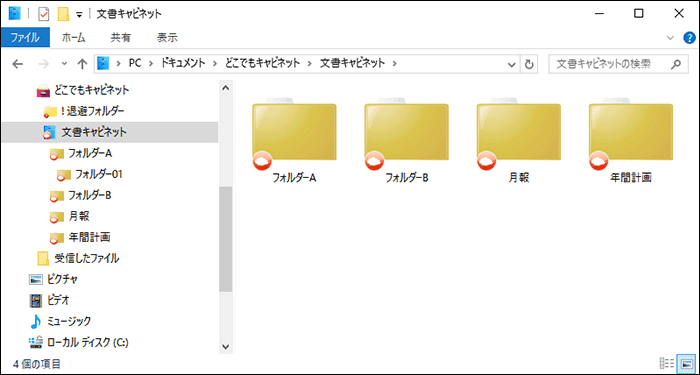
step2 参照するファイルが含まれているキャビネット・フォルダ(以降、フォルダと表記)をクリックします。
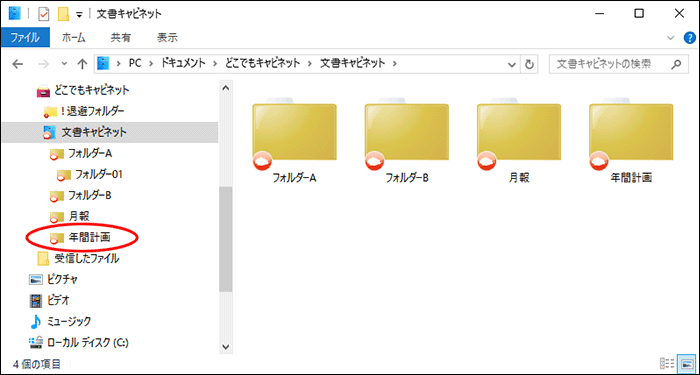
step3 参照するファイルをダブルクリックします。
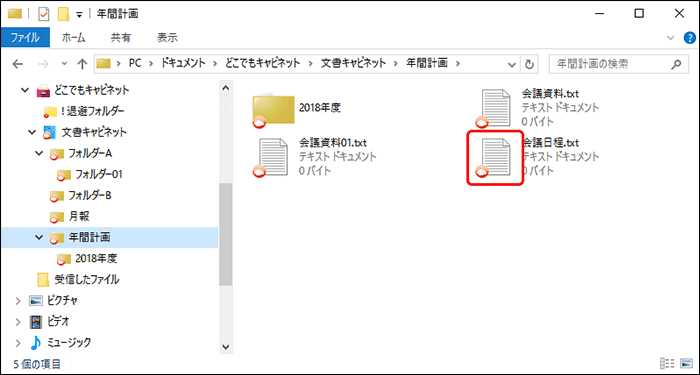
最新状態を参照する
どこでもキャビネットにはファイルがあるはずのフォルダで、「このフォルダは空です。」と表示される場合や、どこでもキャビネット上では削除済みのファイルが表示される場合があります。「最新状態をダウンロード」を行うことで、どこでもキャビネットの最新の状態をエクスプローラー上に表示させることができます。
注意最新状態を参照する
以下では、サーバーから最新の状況を手動で取得する方法を説明します。
最新状況を確認したいキャビネットやフォルダを右クリックし、「サーバーの最新状態をダウンロード」を選択します。
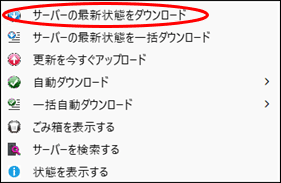
-
※Windows 11をご使用の場合は、ファイルを右クリックし「その他のオプションを確認」を押すと上記画面が表示されます。
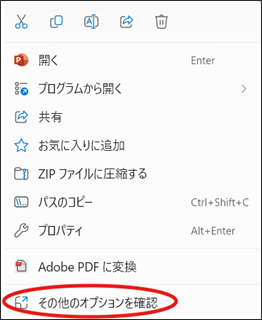
ダウンロードが完了すると、最新の状況を取得できるようになります。
一括で最新状態を参照する
サーバーから最新の状況を一括で取得する方法を説明します。
step1最新状況を確認したいキャビネットやフォルダを右クリックし、「サーバーの最新状態を一括ダウンロード」を選択します。
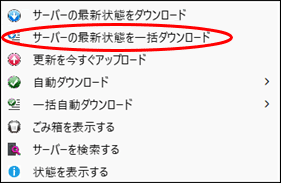
-
※Windows 11をご使用の場合は、ファイルを右クリックし「その他のオプションを確認」を押すと上記画面が表示されます。
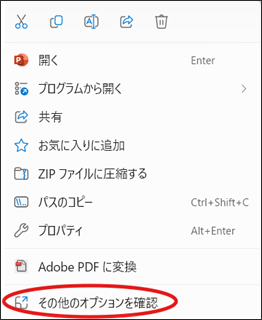
step2下記の表示画面で「はい(Y)」を押して実行を許可します。
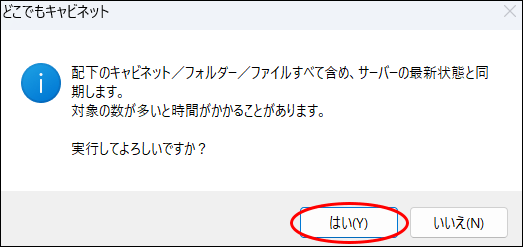
ダウンロードが完了すると、最新の状況を一括で取得できるようになります。
ポイント手動で最新状態を参照する
「サーバーの最新状態をダウンロード」では、選択したキャビネット・フォルダ直下のファイルの最新状態をダウンロードします。「サーバーの最新状態を一括ダウンロード」では、選択したキャビネット・フォルダのサブフォルダ配下含めて全てのファイルの最新状態を一括ダウンロードします。配下のデータ数が多い場合に「サーバーの最新状態を一括ダウンロード」を実行すると時間がかかることがあります。
